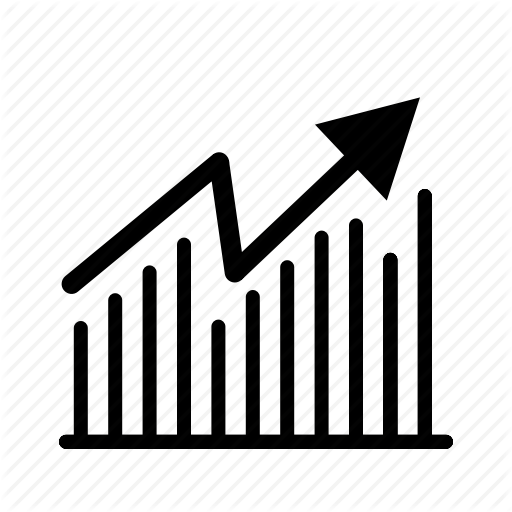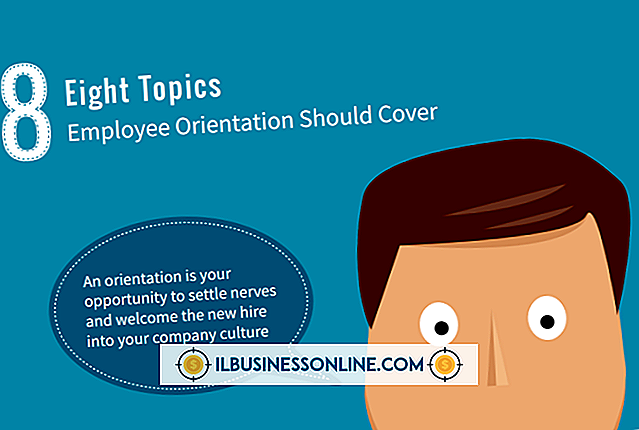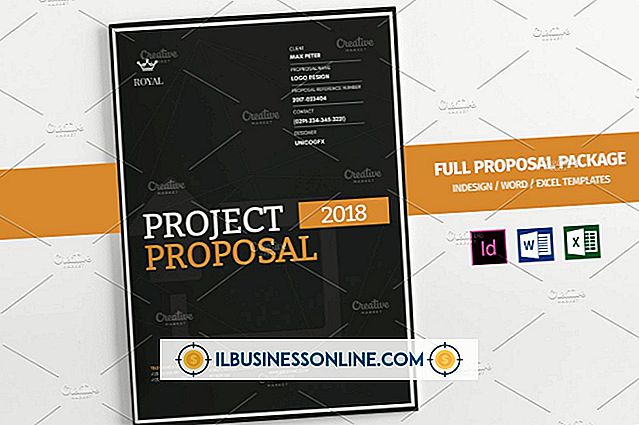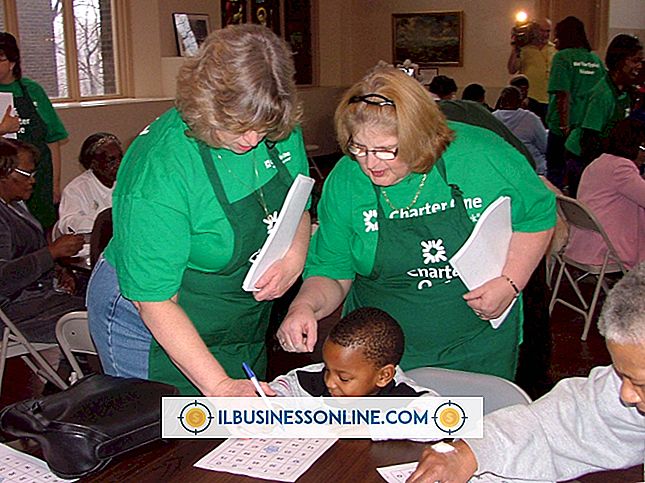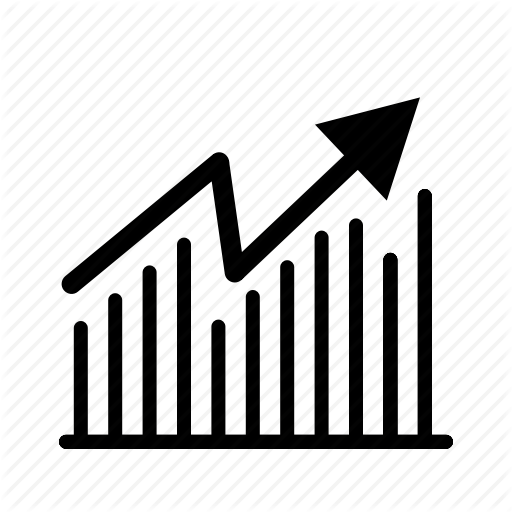Cómo actualizar el firmware en un televisor Sharp Aquos

El televisor LCD Sharp Aquos en su oficina, sala de empleados o sala de espera permite a los espectadores ver programas de televisión y películas en alta definición. Sharp ocasionalmente lanza actualizaciones de firmware que mejoran las funciones de la televisión, agregan más funcionalidad y reparan problemas de software. Para mantener su televisor en óptimas condiciones de funcionamiento, descargue la última actualización de firmware para su modelo Aquos e instálela en el televisor a través de una memoria USB.
Descargar la actualización
1.
Inserte una memoria USB en el puerto USB de su computadora.
2.
Abra su navegador web y vaya a la página de descargas de productos Sharp (enlace en Recursos).
3.
Seleccione "Televisores LCD" en el menú de categorías de productos, luego seleccione el número de modelo de su televisor. Haga clic en "Firmware" en el menú de tipo de descarga, luego haga clic en "Buscar".
4.
Haga clic en el firmware para su modelo de televisión, luego haga clic en "Aceptar" y "Guardar".
5.
Haga doble clic en el archivo de firmware cuando finalice la descarga, luego haga clic en "Extraer". Seleccione su memoria USB como la ubicación de extracción.
6.
Expulse la memoria USB de la computadora haciendo clic en el icono Quitar hardware con seguridad en la bandeja del sistema. Retire la memoria USB.
Instalar el firmware
1.
Inserte la memoria USB en el puerto USB en el lateral del televisor Aquos.
2.
Enciende la televisión. Presiona "Menú", luego selecciona "Configuración digital".
3.
Resalte "Actualización de software" y presione "ingrese el número de modelo de su televisor". Ingrese su contraseña de cuatro dígitos.
4.
Presiona "Enter" para verificar la memoria USB. Cuando la televisión detecte el firmware, presione "Enter" dos veces. Una barra de estado muestra el progreso de la actualización del firmware. Durante la actualización, el televisor se apaga y se vuelve a encender.
5.
Presione "Enter" cuando la actualización se complete, luego retire la memoria USB del equipo.
Cosas necesarias
- Dispositivo de memoria USB